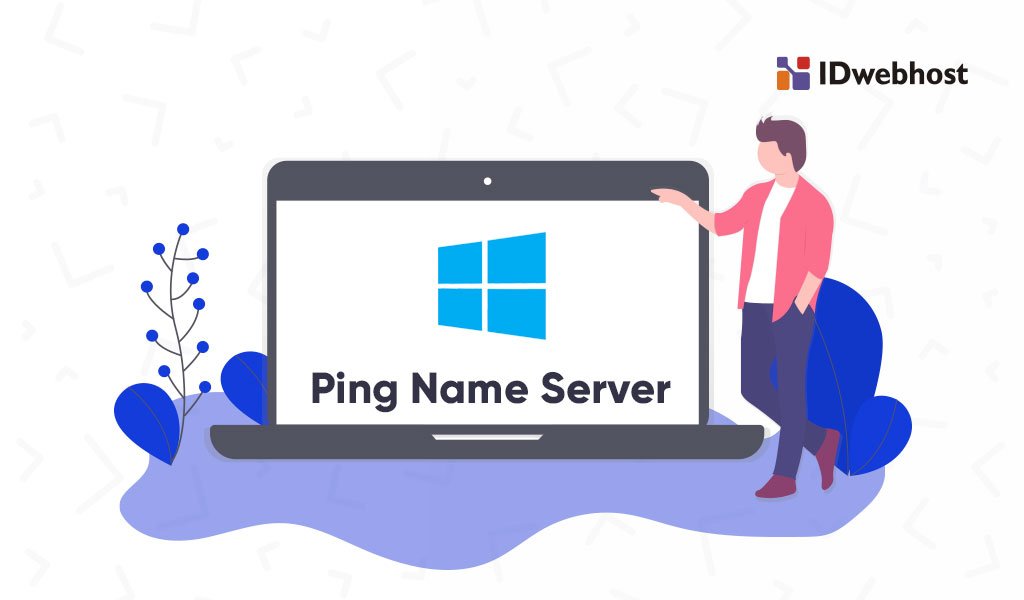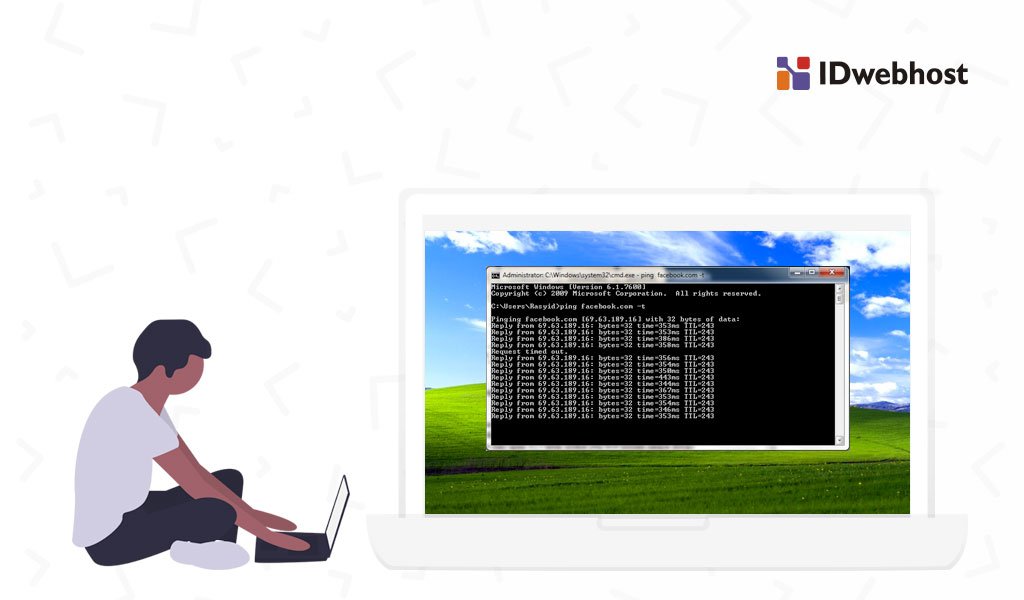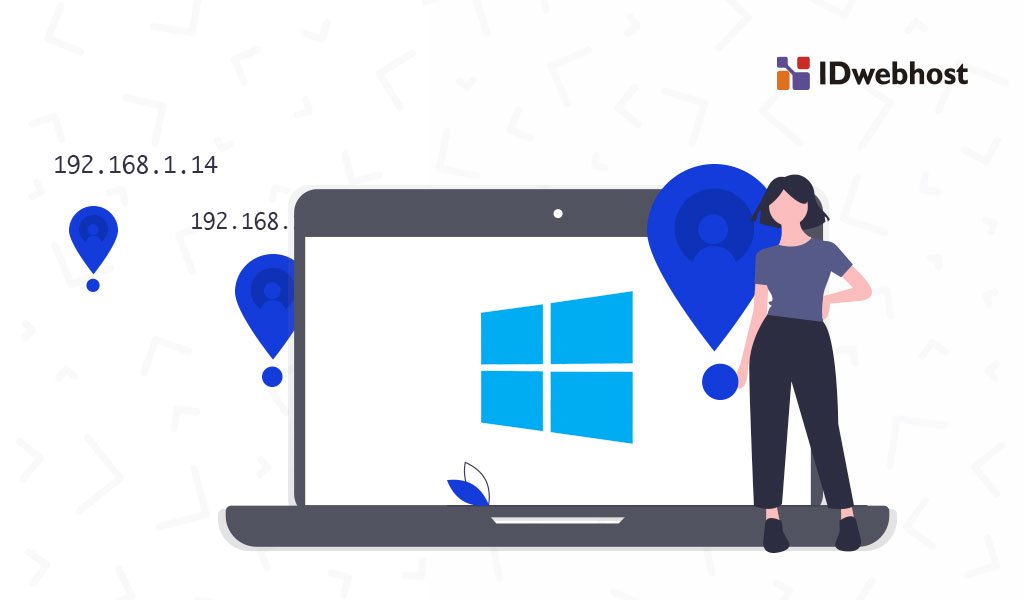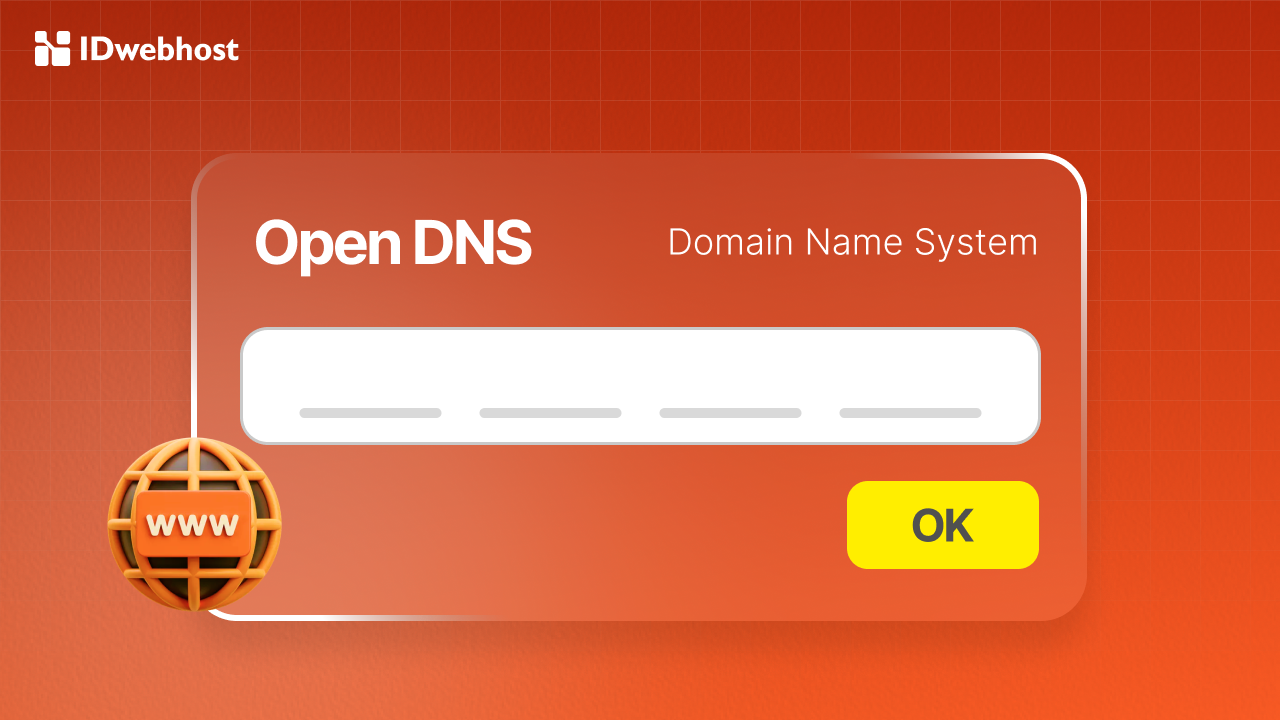Cara Ping Name Server Domain di Windows

Ping! Pernahkah Anda mendengar kata PING sebelum ini? Bagi Anda yang dulu mempunyai handphone dengan Blackberry mungkin tidak asing dengan kata tersebut. Sebernya, perintah ping digunakan ketika Anda ingin memanggil orang dengan cepat. Atau pengertian lain seperti ini, ANda ingin memberikan sebuah “alert” kepada orang lain. Ternyata pada server domain yang Anda gunakan juga terdapat kata ping. Hal itu dapat digunakan ketika Anda akan melakukan ping name server Anda di windows.
Pengertian Ping Name Server Domain
Dalam Wikipedia, makna dari Ping merupakan sebuah program utilitas yang bisa digunakan dalam memeriksa induktivitas jaringan yang berbasis pada teknologi Transmission Control Protocol atau Internet Protocol (TCP/IP). Ping merupakan sebuah singkatan dari Packet Internet Gopher yang mempunyai fungsi dalam mengecek koneksi antara satu komputer dengan komputer yang lain. Contohnya, ketika Anda akan melakukan pengecekkan pada suatu computer apakah sudah terhubung dengan google atau tidak, apakah computer yang Anda gunakan sudah terhubung degan computer yang lain atau sebaliknya. Sebenarnya, ada dua istilah ping dan trace. Dalam teknisnya, ping merupakan sebuah perintah yang pertama kali muncul jika menghadapi masalah yang berhubungan dengan jangkauan jaringan. Hal tersebut juga merupakan perintah yang pertama kali digunakan untuk mencari tahu apakah host yang digunakan dalam keadaan hidup atau mati. Bedanya dengan trace yang mempunyai sifat lebih mirip dengan investigasi dan juga akan memerikan kondisi internet atau jaringan yang digunakan berada dalam kondisi yang baik.
Fungsi Ping Name Server Domain
Ping merupakan sebuah perintah command prompt yang biasanya digunakan dalam menguji sebuah kemampuan computer server agar dapat digunakan dalam mencapai computer client atau tujuan yang sudah ditentukan. Perintah ping yang dikeluarkan biasanya digunakan menjadi sebuah cara sederhana yang digunakan untuk memverifikasi sebuah computer yang dapat berkomunikasi melalui sebuah jaringan yang menghubungkan computer dengan perangkat jaringan lain yang sudah terhubung.
Fungsi Tracert
Berbeda dengan ping name server domain, fungsi dari tracer adalah sebuah perintah command prompt yang dapat digunakan untuk menunjukan beberapa jumlah detail yang berkaitan dengan jalur yang sudah diambil yang berasal dari sebuah paket computer atau perangkat yang Anda gunakan dengan tujuan yang sudah ditetukan. Dengan kata lain, fungsi tracer adalah sebuah perintah rute jejak atau perintah traceroute.
Cara Menggunakan Ping Name Server pada Windows
Sebenarnya, ping dapat dgunakan dalam sistem operasi windows, linux dan juga max dengan mudah. Berikut merupakan cara menggunakan ping pada windows.
- Yang harus Anda lakukan adalah membuka command prompt (cmd). Dan tekan enter. Jika langkah yang Anda lakukan sudah benar, maka Anda akan tertuju pada halaman “command prompt”.
- Untuk melakukan sebuah ping, Anda dapat melakukannya dengan ketikkan ping (spasi) nama domain atau IP. Contohnya sebagai berikut:
C:> ping google.com kemudian tekan enter. maka, ouput yang nantinya Anda terima adalah sebagai berikut:
Pinging google.com [114.121.194.123] with 32 bytes of data:
Reply from 114.121.194.123: bytes=32 time=1879ms TTL=60
Reply from 114.121.194.123: bytes=32 time=126ms TTL=60
Reply from 114.121.194.123: bytes=32 time=54ms TTL=60
Reply from 114.121.194.123: bytes=32 time=216ms TTL=60Ping statistics for 114.121.194.123:
Packets: Sent = 4, Received = 4, Lost = 0 (0% loss),
Approximate round trip times in milli-seconds:
Minimum = 54ms, Maximum = 1879ms, Average = 568ms
Jika total reply dan juga received sama, mempunyai 0% lost itu artinya Anda sudah terhubung dengan google.com.
Cara Menggunakan Ping Name Server pada Linux dan Mac
Jika Anda pengguna linux atau mac, Anda dapat melakukannya dengan membuka terminal. Kemudian ketikkan ping nama domain atau IP. Caranya hampir sama dengan windows. Nantinya akan muncul outuput sebagai berikut:
PING www.google.com (64.233.183.103) 56(84) bytes of data.
64 bytes from 64.233.183.103: icmp_seq=1 ttl=246 time=22.2 ms
64 bytes from 64.233.183.103: icmp_seq=2 ttl=245 time=25.3 ms
64 bytes from 64.233.183.103: icmp_seq=3 ttl=245 time=22.7 ms
64 bytes from 64.233.183.103: icmp_seq=4 ttl=246 time=25.6 ms
64 bytes from 64.233.183.103: icmp_seq=5 ttl=246 time=25.3 ms
64 bytes from 64.233.183.103: icmp_seq=6 ttl=245 time=25.4 ms
64 bytes from 64.233.183.103: icmp_seq=7 ttl=245 time=25.4 ms
64 bytes from 64.233.183.103: icmp_seq=8 ttl=245 time=21.8 ms
64 bytes from 64.233.183.103: icmp_seq=9 ttl=245 time=25.7 ms
64 bytes from 64.233.183.103: icmp_seq=10 ttl=246 time=21.9 ms— www.l.google.com ping statistics —
10 packets transmitted, 10 received, 0% packet loss, time 9008ms
rtt min/avg/max/mdev = 21.896/24.187/25.718/1.619 ms
Sebenarnya, untuk ouput ping name server pada windows dan linus terdapat sedikit perbedaan. Bisa Anda perhatikan, output windows terdapat tulisan reply, sedangkan output yang dihasilkan pada linux, tidak ada kata reply. Tetapi Anda tidak perlu khawatir karena pada dasarnya adalah sama. Pada linux atau mac hanya ada tulisan packet transmitted dan juga received. Jika packet loss sebanyak 0% maka Anda sudah terhubung dengan google.com. Hal yang sama juga terjadi pada Mac.
Contoh Ping Name Server dan Balasannya
Agar lebih jelas, Anda bisa menyimak beberapa contoh ping name server berikut ini:
-
Reply from 114.121.194.123: bytes=32 time=1879ms TTL=60
Jika Anda mencoba melakukan test PING pada alamat yang Anda tuju, dan mendapatkan pesan seperti diatas, maka artinya adalah host yang Anda ping 114.121.194.193 akan melakukan sebuah feedback agar dapat memastikan bahwa kedua perangkat tersebut lancar atau tersambung dan dapat terhubung satu sama lain.
-
Request Time Out
Sebuah perangkatan yang akan melakukan pengiriman tentu mengenal adanya jaringan. Namun tidak menemukan alamat yang dituju atau bisa saja dalam waktu yang sudah diberikan untuk melakukan ping memang sudah habis atau time out. Sehingga jika Anda mendapatkan pesan tersebut, artinya adalah tidak menemukan alamat yang dituju, atau alamatnya tidak ada atau bisa juga karena alamat yang dituju tidak tersampaikan.
-
Destination Host Unreachable
Jika Anda mendapatkan pesan tersebut biasanya disebabkan oleh sebuah kerusakan fisik yang terjadi pada user yang sudah melakukan ping. Atau bisa juga karena alamat jaringan yang Anda tuju dihalangi oleh sebuah firewall. Untuk kerusakan fisik yang biasa terjadi seperti adanya NIC atau bisa juga dikarenakan firewall masih dalam keadaan ON.
-
TTL Expired in Transit
Pada sebuah jaringan computer, biasanya data yang dikirimkan atau diterima mempunyai sebuah TTL atau Time to Live atau yang biasa dikenal dengan waktu yang ditentukan oleh sebuah jaringan. Agar tetap berada pada sebuah jaringan tertentu.
Jika Anda sedang melakukan sebuah ping kemudian mendapatkan hasil TTL expired in transit maka artinya paket data sudah melebihi batas waktu yang sudah ditentukan. Data yang dikirim tersebut tidak sampai pada tujuan yang Anda inginkan, namun akan terus berputar sampai dengan masa tenggang keberadaan pada sebuah jaringan yang habis sebelum sampai pada tujuan.
Agar dapat melakukan ping name server domain, hendaknya untuk memastikan bahwa koneksi internet dalam keadaan bagus. Jika Anda mempunyai pertanyaan seputar internet atau dunia marketing secara online, jangan sungkan untuk meninggalkan komentar dibawah. Dan jangan lupa untuk mensubscribe blog IDWebhost agar tidak ketinggalan info menarik lainnya.